По различным причинам может понадобиться смена пароля в фейсбуке. Например, вы случайно показали пароль людям, которые могут как-то навредить вашей страничке. Или же, вы захотите сменить пароль, так как старый уже установлен достаточно долго.
В любом случае, вы должны знать, как поменять пароль в новом дизайне фейсбук. Если вы этого делать не умеете, то из сегодняшней инструкции вы узнаете несколько способов для различных устройств, которые помогут вам справиться с поставленной задачей.
Требования для нового пароля
Важно заметить, что создаваемый пароль должен соответствовать определенным требованиям, которые выдвигает администрация социальной сети. Не пугайтесь, у фейсбука всего лишь одно главное требование для пароля – его длина не должна быть менее 8 символов.
Но, хоть это и единственное требование, есть ряд специальных рекомендаций, которые помогут вам создать надежный пароль. Администрация Facebook рекомендует придерживаться следующих правил по созданию пароля:
- Вам должно быть легко запомнить новый пароль, но другим пользователям должно быть тяжело его угадать.
- Желательно, чтобы пароль для фейсбука был отличен от паролей для других ваших социальных сетей.
- Чем больше символов содержится в пароле, тем лучше. Не рекомендуется ограничиваться лишь восьмью символами.
- Ваш пароль не должен состоять из номера телефона, даты рождения или же адреса электронной почты.
Как изменить пароль
Теперь, когда вы разобрались со всеми требованиями и рекомендациями, которые предъявляются паролю в фейсбуке, можно переходить к его изменению. Чтобы не запутать вас, ниже я предоставляю инструкцию по смене пароля в Facebook через персональный компьютер и через смартфон. Поэтому, подбирайте подходящий вариант для себя и действуйте согласно всем шагам из инструкции.
На компьютере
Если вы хотите поменять пароль в фейсбуке через персональный компьютер, то вам необходимо будет воспользоваться следующим алгоритмом действий:
- Переходите на главную страницу соц. сети. Нажмите левой кнопкой мышки по иконке в виде стрелочки вниз, которая располагается в правой верхней части экрана.

- В появившемся меню нужно будет щелкнуть левой кнопкой вашей мышки по строке «Настройки и конфиденциальность».

- При появлении следующего окошка от вас требуется щелкнуть ЛКМ по графе «Настройки».

- После выполнения действия выше, перед вами будет открыта страница с разнообразными настройками социальной сети. Изначально будет открыта страница с основными настройками. В левой части экрана будет представлен список с основными разделами данной страницы. От вас требуется нажать левой кнопкой мыши по графе «Безопасность и вход», которая находится в верхней левой части экрана.

- Вас перебросит на другую страницу, где будут располагаться настройки безопасности. Именно там будет возможно поменять пароль в фейсбуке. Для этого потребуется найти раздел «Вход». Как вы найдете его, посмотрите на первую строку данного раздела. Это должна быть строчка «Смена пароля». В правой части этой графы будет кнопка «Редактировать». Нажимайте прямо по данной кнопке.

- Если вы все сделали, как нужно, то появится новое окошко с тремя строчками. В первую строку необходимо будет ввести действующий пароль, а в две последующие – обновленный пароль. Эти строки подписаны, так что вы не запутаетесь. Вводимые символы можно сделать видимыми, для этого нужно, чтобы глазик, который находится в правой части строки, был не перечеркнут. Заполняете все строки и жмете левой кнопкой мыши по графе «Сохранить изменения».

- Вот и все. В том случае, если вы выполняли все действия выше правильно, то перед вами появится окошко «Пароль изменен». Ознакомьтесь со всей информацией, представленной в данном окне. Если вам ничего из этого не нужно, то просто кликайте по значку в виде крестика.

На телефоне
С компьютерной версией все понятно. Теперь разберемся, как поменять пароль в фейсбуке через мобильное устройство. Чтобы более детально рассмотреть данный вопрос, разберем процесс смены пароля на Android устройстве и Iphone по отдельности.
Android
Первым делом разберемся с мобильным устройством на базе Android. Чтобы поменять пароль в фейсбуке на таком устройстве, нужно будет воспользоваться следующей последовательностью действий:
- Открываете приложение Fb. В правой верхней части экрана расположена иконка в виде трех горизонтальных линий. Жмите прямо по представленной иконке.
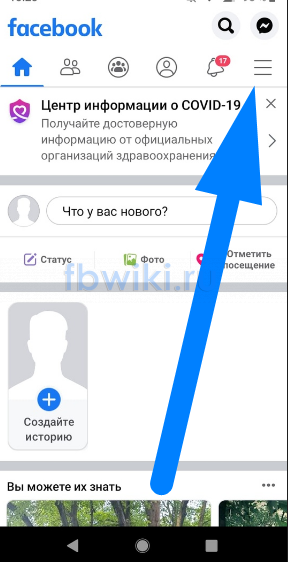
- Теперь спускаетесь в самый низ страницы, где находите строку «Настройки и конфиденциальность». Жмите по этому разделу.

- Должно появиться несколько новых разделов. Кликайте по строке «Настройки».

- На вновь открывшейся странице нужно будет найти раздел «Безопасность». Как нашли его, кликаете по строке «Безопасность и вход».
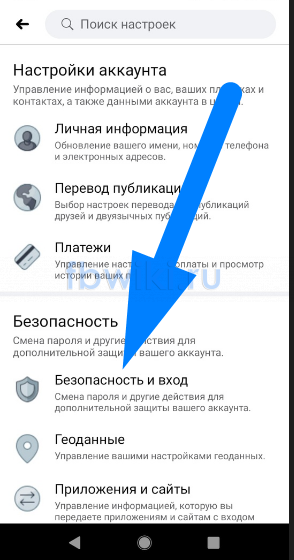
- Вас перебросит на другую страницу. Необходимо будет найти пункт «Вход» и нажать по строке «Смена пароля».
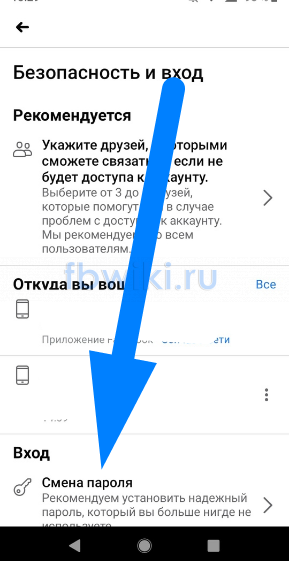
- Если все выполнено верно, то перед вами появится специальная страница для изменения пароля. На этой странице будет представлено три строки, каждая из них подписана. Поэтому, заполняете строчки и жмете по кнопке «Сохранить изменения».

- Готово! После выполнения всех вышеперечисленных действий, пароль от аккаунта в фейсбуке будет успешно изменен.
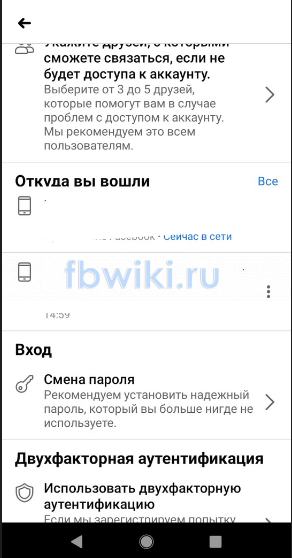
iPhone
Для того, чтобы изменить пароль в фейсбуке через мобильное приложение для айфона, необходимо будет выполнить несколько последовательных действий:
- Открываете программу фейсбук на своем устройстве. Жмете по значку в виде трех линий, который располагается в правой нижней части экрана.

- После этого листаете страницу вниз. Там находите графу «Настройки и конфиденциальность».

- Как это сделаете, появятся новые строчки. Жмите по строке «Настройки».

- Вас перебросит на новую страницу. Там находите графу «Безопасность». Чуть ниже будет раздел «Безопасность и вход». Жмите прямо по данной строке.
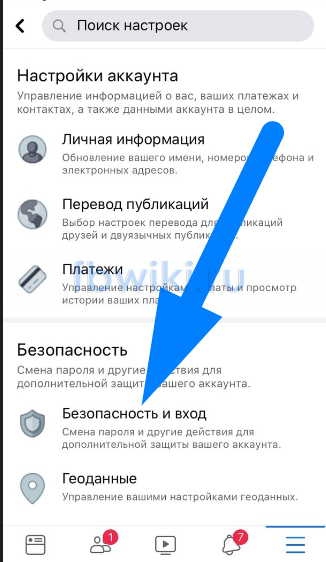
- Перед вами будет открыта страница с настройками безопасности. Вам потребуется найти раздел «Вход», а чуть ниже будет находиться графа «Смена пароля». Жмите по данной графе.
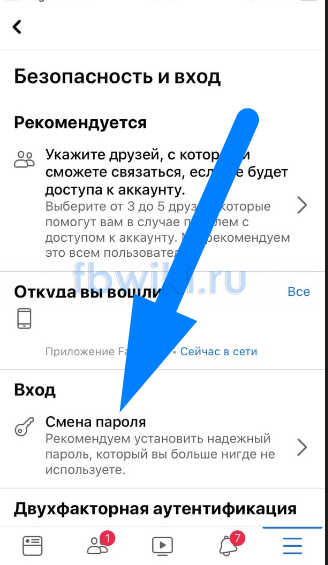
- После выполнения действий выше, перед вами появится специальная страница для смены пароля от профиля фейсбук. На данной странице будет три строки, в первую потребуют вписать действующий пароль, а в две другие – вновь придуманный пароль. Как все заполните, щелкайте по кнопке «Сохранить изменения».
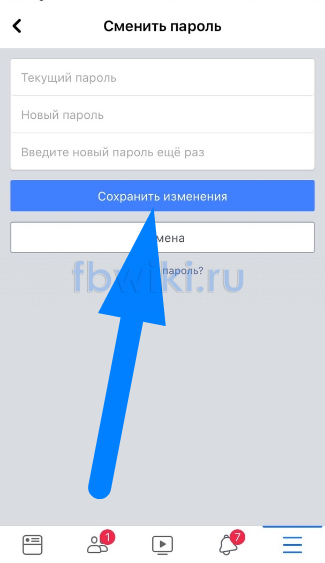
- Если вы все ввели верно, то смена пароля в фейсбуке будет успешно выполнена. После этого, перед вами появится страница с текстом. Рекомендуется его прочесть. Чтобы выйти из данного окна, достаточно нажать по стрелочки, которая располагается в левой верхней части экрана.
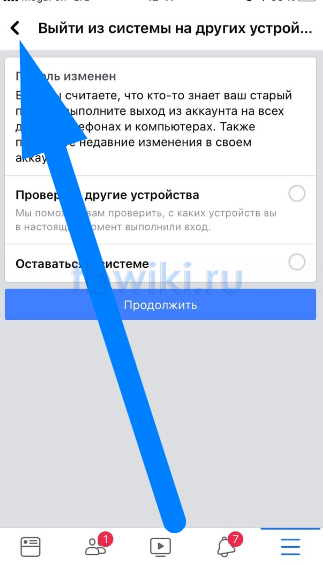
Внимательно прочитав сегодняшнюю инструкцию, вы узнали, как поменять пароль в новой версии фейсбук через персональный компьютер, а так же через мобильное устройство.
Важно заметить, что не зависимо от того, какая у вас операционная система на телефоне, способ по смене пароля в рассматриваемой социальной сети будет одинаков. В любом случае, выше были рассмотрены все основные устройства.






